-
打开管理器的步骤教程
- 2022-01-07 09:08:26 来源:windows10系统之家 作者:爱win10
相信大家对电脑上的任务管理器一定不陌生,通过它我们可以了解到当前电脑的性能及后台运行的应用程序,还有一些内存占用的信息,能够帮助我们快速的了解电脑的状态,那么怎么打开任务管理器呢,很多用户都不知道该如何操作,没关系,今天,小编就把打开管理器的方法带给大家,我们一起来看看吧。
怎么打开任务管理器
1.首先我们找到任务栏下方的搜索图标。
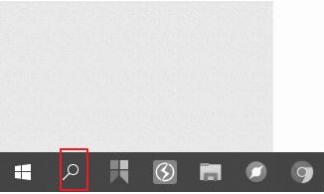
2.在进入的框内输入【运行】。
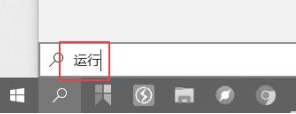
3.此时我们点击搜索出来的最近匹配项。
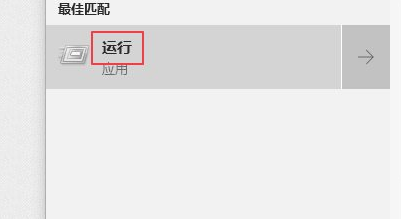
4.在打开的窗口中,输入【taskmgr.exe】按确定。
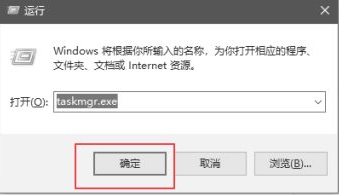
5.此时就会进入到任务管理器当中啦。
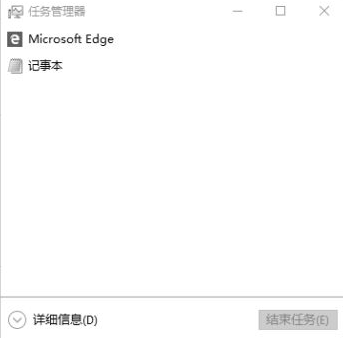
这就是任务管理器怎么打开的教程内容,有需要的小伙伴赶快收藏起来吧。
上一篇:最实用的10个cmd命令是什么的介绍
下一篇:最近激活office产品密钥的分享
猜您喜欢
- windows中被删除的文件或文件夹存放在..2020-10-09
- eset最新激活码及其使用教程介绍..2022-12-04
- 怎么用光盘重装系统2021-12-27
- 电脑为什么没收到win11的推送的介绍..2022-04-21
- word2010激活码怎么使用2022-07-17
- 免费激活windows7的方法有哪些..2022-12-06
相关推荐
- 老司机教你电脑自动关机怎么回事.. 2018-12-29
- 电脑怎样下载激活windows7 2022-12-07
- 小编告诉你教您怎么禁止迅雷thunderpl.. 2018-12-19
- 无法激活iphone是什么原因 2022-08-12
- office2013激活密钥分享 2022-10-08
- 苹果激活的步骤 2022-08-20





 魔法猪一健重装系统win10
魔法猪一健重装系统win10
 装机吧重装系统win10
装机吧重装系统win10
 系统之家一键重装
系统之家一键重装
 小白重装win10
小白重装win10
 屏幕键盘鼠标记录精灵v7.3.0 官方最新安装版
屏幕键盘鼠标记录精灵v7.3.0 官方最新安装版  新萝卜家园Win7系统下载32位纯净版1709
新萝卜家园Win7系统下载32位纯净版1709 Mino Battle v2.6汉化版 (俄罗斯方块经典蓝牙对战游戏)
Mino Battle v2.6汉化版 (俄罗斯方块经典蓝牙对战游戏) 萝卜家园win10系统下载64位专业版v201807
萝卜家园win10系统下载64位专业版v201807 Any DVD Shrink 1.3.5 汉化破解版(DVD光盘刻录软件)
Any DVD Shrink 1.3.5 汉化破解版(DVD光盘刻录软件) 小白系统Win8 32位专业版下载 v1912
小白系统Win8 32位专业版下载 v1912 萝卜家园Wind
萝卜家园Wind 系统之家ghos
系统之家ghos Flash Decomp
Flash Decomp Acme CAD Con
Acme CAD Con 系统之家ghos
系统之家ghos Microsoft To
Microsoft To 雨林木风win1
雨林木风win1 超市管理系统
超市管理系统 小白系统 gho
小白系统 gho 图片处理器Ph
图片处理器Ph 系统之家win1
系统之家win1 系统之家win7
系统之家win7 粤公网安备 44130202001061号
粤公网安备 44130202001061号